Automatické zavření (nebo skrytí) nečinných aplikací na vašem Macu s dotazem

Buďte upřímní: čtete to namísto práce, ne? Jsem vděčná, protože to je způsob, jakým žiji, ale pro vás byste se měl opravdu snažit soustředit. Je to příliš snadné rychle otevřít Twitter nebo IM pro "jen jednu minutu", zvláště když jsou otevřené v pozadí. Quitter je aplikace pro Mac, která vám pomůže.
Toto bezplatné stahování automaticky zavře nebo skryje aplikace poté, co sedí nečinně po určitou dobu, což znamená, že uvidíte ohromnou ikonu Twitteru a dalších závislostí pokaždé, když Podívejte se na doku. Ať už se snažíte zůstat produktivní, když pracujete z domova nebo z kancelářského drone pokoušejícího se o sociální média, uzavírání lákavých aplikací znesnadňuje trochu rozptýlení.
První krok: Instalace Quitter na Mac
Chcete-li začít , stáhnout Quitter z Marco.org. Aplikace je dodávána v souboru ZIP, který můžete Mac rozbalit jednoduše dvojitým kliknutím. Až to uděláte, přetáhněte program do složky "Applications".
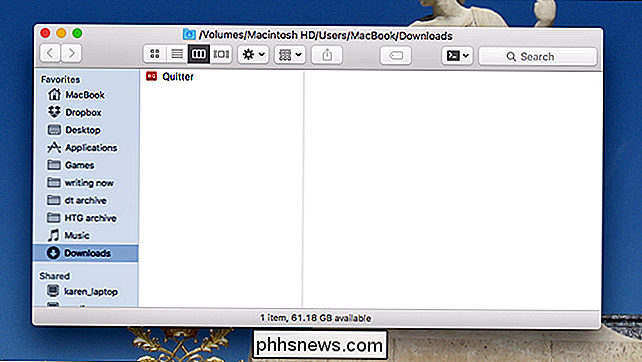
Quitter je nyní nainstalován, takže ho vypálíme. Pokračujte a otevřete Quitter poklepáním ve složce Applications.
Krok 2: Přidání aplikací, které vás rozptýlí
Quitter, žije v liště menu v systému Mac. Klepnutím na ikonu se zobrazí malé menu. Zde můžete nastavit, aby se aplikace automaticky přihlašovala do počítače Mac. Udělejte to, pokud chcete, a klikněte na "Upravit pravidla", abyste mohli začít pracovat s nastavením.
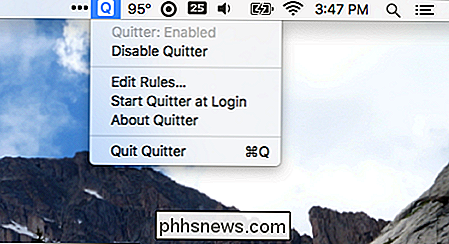
Zobrazí se okno podobné níže uvedenému, s aktuálním seznamem aplikací, které přestanou být v průběhu času. Chcete-li přidat něco nového, klikněte na tlačítko "+" vpravo dole. Zobrazí se složka aplikací.
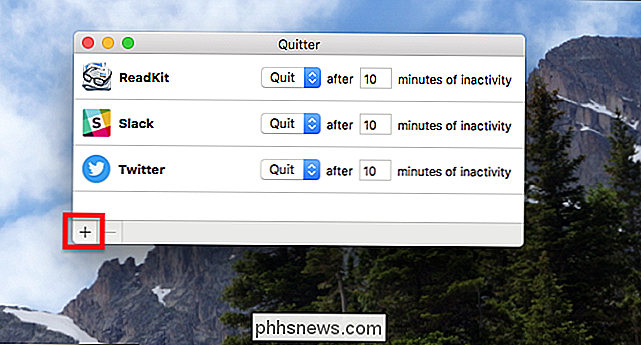
Vyberte aplikaci, kterou chcete automaticky po určitém čase nečinnosti automaticky ukončit. Všimněte si, že pokud byste radši neuzavřeli celou aplikaci, je tu také možnost skrýt ji.
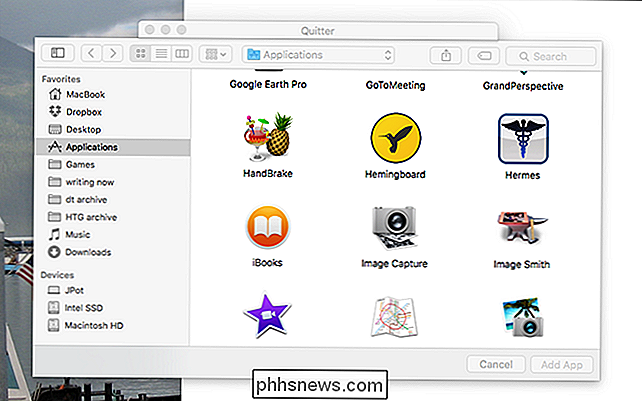
Opakujte tento proces pro všechny aplikace, které snášejí čas.
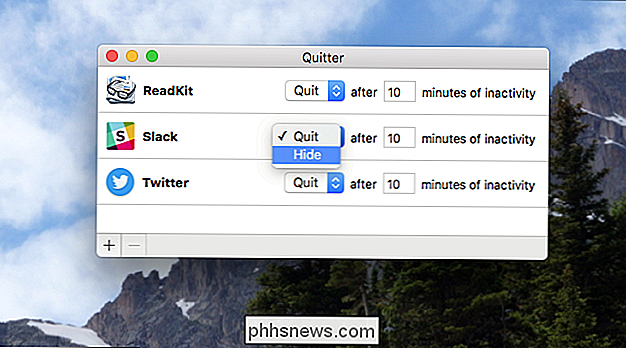
Vyhýbání se rozptýlení je těžké
Quitter je skvělý první krok, ale existuje několik dalších věcí, které můžete udělat, abyste se vyhnuli rozptýlení. Mohli byste se například dozvědět, jak nakonfigurovat centrum oznámení na vašem počítači Mac a zakázat všechna upozornění, která nejsou nezbytná (většina oznámení není důležitá). Mohli byste zkusit metodu Pomodoro, pracovat po dobu 25 minut rovnou a potom si pauzu odpočinout. Aplikace Připomenutí na vašem počítači Macu vám pomůže udržet si organizaci.
Existuje spousta možností, takže do práce. Nebo zůstaňte trochu déle, čtěte kvalitní články na webu HowToGeek.com, protože mám svůj nejlepší zájem o mysl, a ne moje vlastní. Ano, pane.

Jak nastavit prioritu pro e-mailovou zprávu v aplikaci Outlook
Většina z nás přijímá mnoho e-mailů a důležité zprávy mohou být přehlédnuty v našem dlouhém seznamu zpráv. Pokud posíláte zprávu, která vyžaduje včas pozornost, můžete nastavit prioritu pro zprávu a umožnit jejímu nalezení rychle. Chcete-li odeslat e-mailovou zprávu s vysokou prioritou, ujistěte se, že karta "Domov" je aktivní a klikněte na tlačítko Nový e-mail.

Jak ušetřit šířku pásma snížením kvality obrazu aplikace iMessage
Obrázky, které odesíláte v aplikaci iMessage, mohou využívat vzácnou šířku pásma a prostor v telefonu. Avšak iOS 10 nyní nabízí způsob, jak snížit velikost odeslaných obrázků, pokud nepotřebujete plnohodnotnou fotku. Mobilní společnosti jsou laděné s daty a většina z nás má omezený datový plán. Můžete sdílet fotografie a obrázky s přáteli a rodinou prostřednictvím aplikace iMessage v aplikaci Zprávy, ale není třeba vypálit 1-2 MB na sdílenou fotografii nebo obrázek, zvláště pokud se nejedná o obrázek, který chcete uložit.



